注意: トレックオーダーの「クラウド製品カタログ」をお試しください。記事: クラウド製品カタログの使い方
トレック・インテグレーションを設定する
Trekと統合するには、AscendにTrek B2Bのログイン情報を提供する必要があります。
1つ目は、 オプションにあります。Ascendの「Options Trek 」に移動してください。を入力してください。
- トレックB2B購入口座番号
- Socket B2B ユーザー名(ショップのスーパーユーザーアカウント情報を使用してください)
- およびトレック B2B パスワード 。
トレックB2B情報の下にあるドロップダウンメニューを使用して、ディーラーレベル を選択したり、右下にある小売価格(済み価格または広告価格)を設定することもできます。
次に、 保存をクリックします。
次に、Ascendデスクトップから「View Vendors 」を選択します。Trek Bicycle Corporation ベンダをダブルクリックして編集します(必要に応じてベンダを作成します)。
右側の Integrationドロップダウン を使って、 Trek Bicycle Companyを選択してください。次に、先ほど入力したのと同じのアカウント情報を入力します。
- トレックB2Bアカウントナンバー
- トレックB2Bのパスワード。
- と Trek B2Bユーザー名 (ショップのスーパーユーザーアカウント情報を使用します)を入力します。
そして、 保存をクリックします。
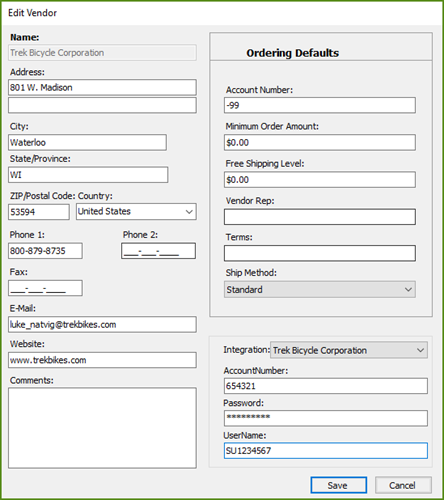
注文項目の追加
商品の追加は、他のベンダーの注文と同じ方法で行うことができます(ベンダー注文(発注)の追加 を参照) (特別注文を含む、特別注文商品の取り扱い を参照)。または、トレックの発注者グリッドを使用することもできます。トレックB2Bでお馴染みの機能と同様です(Order Gridsを使用してトレック商品の在庫可能数を表示 を参照)。
ただし、トレックには注文の際にいくつかの特別な配慮があります。
- 自転車とP&A(部品・付属品)は別々に提出する必要があります。在庫数量を確認する前に、必ず適切な注文タイプ(検索バーの左にあります)を選択してください。
- オーダー残(注文時に在庫がなかった商品)をAscendで管理することはできません。トレックのB2Bサイト にログインし、すべてのバックオーダーを管理することができます。
- プロジェクトワン(P1)バイクはAscendで注文してはいけません(ただし、これらの注文はシステムに記録しておく必要があります!)。このプロセスの詳細については、「トレックプロジェクトワン(P1)バイクの販売」の記事をご覧ください。
- 最後に、新規商品の場合は、クラウド商品カタログを使用します(クラウド商品カタログの使用 を参照)。
発注時に商品の在庫を確認する
統合のメリットとして、ベンダーオーダーを作成する際に、Ascendで商品の在庫状況を確認できることが挙げられます。
仕入先の追加画面に注文予定の商品を全て追加したら、在庫数確認アイコン をクリックするだけで、トレックB2Bの在庫数を確認することができます。
![]()
全てのアイテムはプライマリーウェアハウスで使用可能です。
プライマリー倉庫で全てのアイテムが使用可能になったら、発注商品を出荷するか、保留するかを選択することができます。
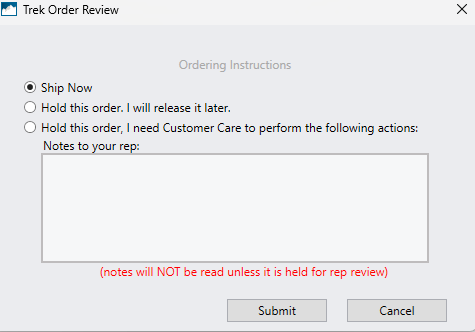
一次倉庫で使用不可能な品目
主要倉庫から発注できない品目または複数の品目がある場合、他の倉庫からの出荷を選択することができます。 これは、プライマリー倉庫で使用可能でないすべての行のためのものであり、行ごとに指定することはできない。
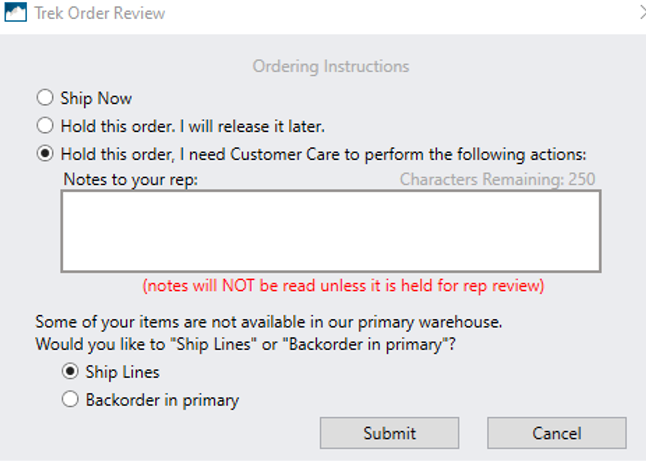
注文を出す
送信アイコンを選択します。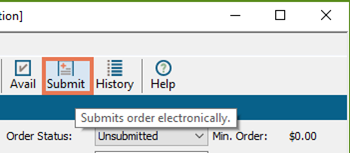
発注済み
発注後、ポップアップが表示され、発注番号(ベンダー発注番号)およびPO番号が表示されます。
これは、発注者がトラベルに送信/同意したことを意味するものではありません。
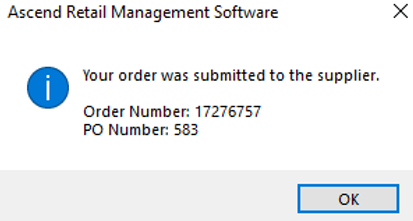
送信済み(保留中)
前のメッセージボックスでOKを押すと、発注書画面に戻ります。状況は「送信済み(保留中)」と表示されます。これは、発注者がまだトラベルに受理されていないことを意味する。発注が承諾されると、Ascendに通知が送信され、ステータスが「送信済み(オンライン)」に変更されます。自動同期をオンにしている場合、注文も現在トラベルB2Bにあるものと同期されます。
納期の目安を見る
関連する注文が送信されると、 納期 列には、Trek B2Bから提供された出荷日、見積日、または約束日が表示されます。
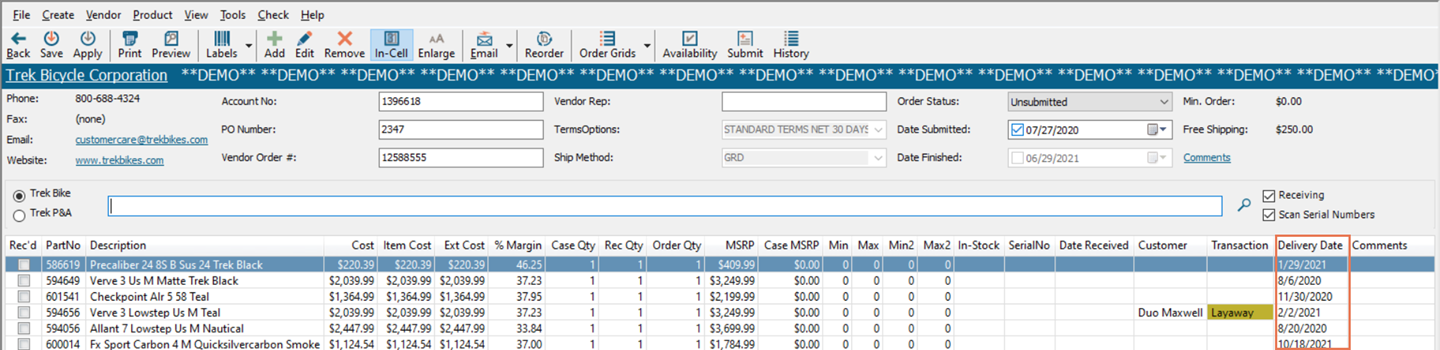
KB22-042